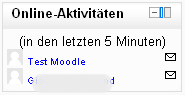Online-Aktivitäten: Unterschied zwischen den Versionen
Aus MoodleDocs
- Blöcke verwalten
- Blockeinstellungen
- Administratorlesezeichen
- Aktivitäten
- Aktivitätsergebnisse
- Aktuelle Termine
- Bearbeitungsstand
- Blogmenü
- Blogschlagwörter
- Community-Suche
- Einstellungen
- Feedback
- Flickr
- Globale Suche
- Glossareintrag
- Hauptmenü
- Kalender
- Kommentare
- Kursabschnitte
- Kursbeschreibung
- Kursliste
- Kurs selbst abschließen
- Kursübersicht
- Lernpläne
- Login
- Meine Dateien
- Mentoren
- Mitteilungen
- Navigation
- Netzwerk-Server
- Neue Aktivitäten
- Neue Ankündigungen
- Neue Auszeichnungen
- Neue Blogeinträge
- Online-Aktivitäten
- Personen
- Persönliches Profil
- RSS-Client-Block
- Schlagwörter-Block
- Soziale Aktivitäten
- Suche in Foren
- Testergebnisse-Block
- Textblock
- Youtube-Block
- Block FAQ
Keine Bearbeitungszusammenfassung |
Keine Bearbeitungszusammenfassung |
||
| Zeile 1: | Zeile 1: | ||
{{ | {{Blöcke}} | ||
[[ | Der Block [[Online-Aktivitäten]] zeigt die Teilnehmer/innen des Kurses an, die gerade im Kurs online sind. Die Aktualisierung der Nutzerliste erfolgt standardmäßig alle 5 Minuten. | ||
[[Image:onlineaktivitäten.jpg]] | |||
Beachten Sie, dass ein Nutzer, der in den letzten 5 Minuten im Kurs war (und also in der Liste angezeigt wird), zum aktuellen Zeitpunkt nicht mehr online sein muss. | |||
*Wenn Sie mit der Maus auf den Namen eines Nutzers gehen, sehen Sie wann dieser zuletzt im Kurs war. | |||
*Wenn Sie auf den Briefumschlag hinter dem Namen eines Nutzers klicken, können Sie im eine [[Mitteilungen|Mitteilung]] schicken. | |||
==Block systemweit konfigurieren== | |||
*Melden Sie sich als Administrator/in an. | |||
*Klicken Sie im Block ''[[Einstellungen-Block|Einstellungen]] > Website-Administration > Blöcke > Online-Aktivitäten''. | |||
*''Inaktivität (in Minuten) - tragen Sie die Zeit ein, alle wie viel Minuten die Nutzerliste aktualisiert werden soll. | |||
*Speichern Sie Ihre Änderungen. | |||
==Block hinzufügen== | ==Block hinzufügen== | ||
| Zeile 12: | Zeile 19: | ||
* Wählen Sie aus dem Auswahl-Menü ''Block hinzufügen'' den Block ''[[Online-Aktivitäten]]'' aus. | * Wählen Sie aus dem Auswahl-Menü ''Block hinzufügen'' den Block ''[[Online-Aktivitäten]]'' aus. | ||
{{Credits}} [https://docs.moodle.org/19/de/Online-Aktivit%C3%A4ten_%28Block%29] | |||
[[en:Online users block]] | |||
Version vom 3. Januar 2012, 08:32 Uhr
Der Block Online-Aktivitäten zeigt die Teilnehmer/innen des Kurses an, die gerade im Kurs online sind. Die Aktualisierung der Nutzerliste erfolgt standardmäßig alle 5 Minuten.
Beachten Sie, dass ein Nutzer, der in den letzten 5 Minuten im Kurs war (und also in der Liste angezeigt wird), zum aktuellen Zeitpunkt nicht mehr online sein muss.
- Wenn Sie mit der Maus auf den Namen eines Nutzers gehen, sehen Sie wann dieser zuletzt im Kurs war.
- Wenn Sie auf den Briefumschlag hinter dem Namen eines Nutzers klicken, können Sie im eine Mitteilung schicken.
Block systemweit konfigurieren
- Melden Sie sich als Administrator/in an.
- Klicken Sie im Block Einstellungen > Website-Administration > Blöcke > Online-Aktivitäten.
- Inaktivität (in Minuten) - tragen Sie die Zeit ein, alle wie viel Minuten die Nutzerliste aktualisiert werden soll.
- Speichern Sie Ihre Änderungen.
Block hinzufügen
- Schalten Sie die Moodle-Seite, auf der Sie den Block hinzufügen möchten, in den Bearbeitungsmodus (normalerweise die Kursseite oder die Startseite).
- Wählen Sie aus dem Auswahl-Menü Block hinzufügen den Block Online-Aktivitäten aus.